Hallo sobat Ant, pada kesempatan kali ini kita akan membahas tentang cara setting email di Oulook dan Gmail pada Android.
Tanpa berlama-lama, langsung saja kita mulai ke tutorialnya nih sob.
Email cPanel
Sebelum masuk ke outlook atau gmail, kita harus sudah memiliki email dulu yang kita buat di cPanel atau panel hosting yang lain.
Caranya :
Masuk ke cPanel
pilih Email Accounts
Silahkan buat dengan klik button "create", dan jika sudah punya silahkan pilih "connect device"
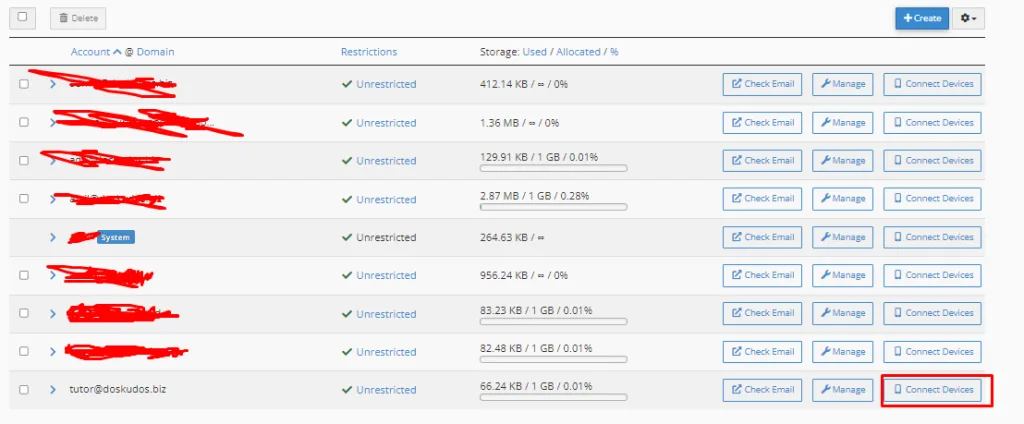
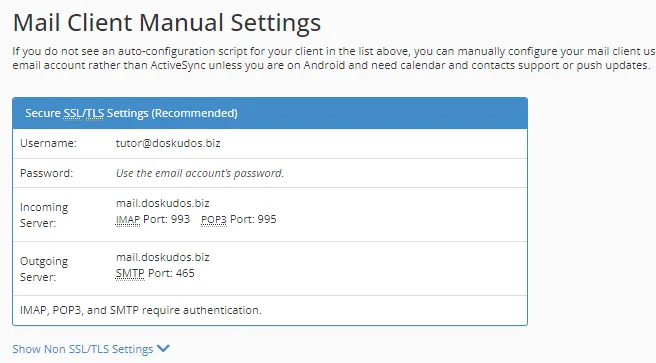 Isian Incoming/Outgoing Server
Isian Incoming/Outgoing Server
Apa itu Outlook?
Outlook adalah salah satu aplikasi pengelolaan email yang sering digunakan. Outlook sebelumnya adalah aplikasi yang hanya tersedia pada pc/komputer saja. Seiring dengan berkembangnya mobilitas yang menyebabkan berkembangnya pula perangkat mobile, aplikasi Outlook saat ini juga sudah tersedia di perangkat mobile, salah satunya perangkat Android.
Aplikasi ini dapat digunakan sebagai alternatif aplikasi email yang digunakan, atau jika pada perangkat Android yang digunakan belum terdapat aplikasi default email. Berikut langkah untuk melakukan setting email di Android dengan aplikasi Outlook.
Install Aplikasi Outlook di Android
Silahkan download aplikasi Outlook melalui Google Play. Anda bisa klik download untuk install pada mobile atau Handphone Anda.
Setelah selesai install, Anda bisa melanjutkan untuk setting email outlook berikut ini.
Cara Setting Email di Outlook
1. Setelah itu buka aplikasi Outlook yang sudah di download. Kemudian isikan nama akun email yang akan di setting.
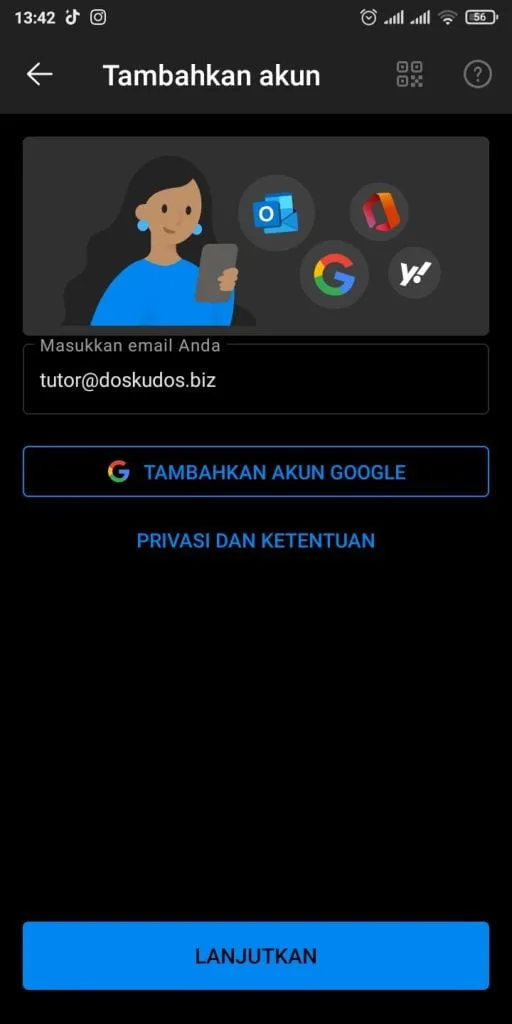
2. Setelah itu silahkan pilih tipe akun yang akan digunakan, ada 2 pilihan tipe yang bisa dipilih pada tutorial kali ini, yaitu IMAP & POP3. Silahkan pilih salah satu, tapi pada kesempatan kali ini kami akan menggunakan IMAP sebagai demonstrasi.
Baca : Fungsi dan Perbedaan SMTP, POP3 dan IMAP
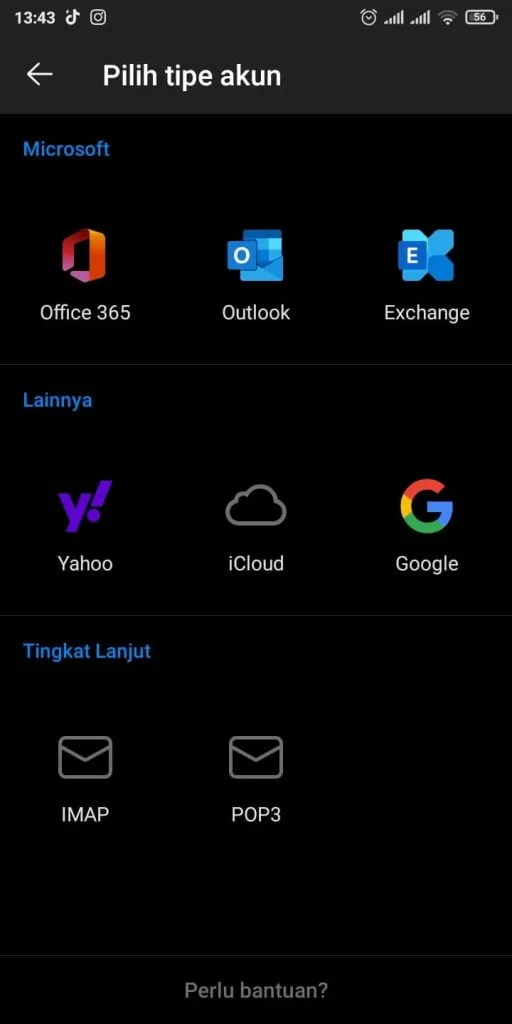 IMAP/POP3?
IMAP/POP3?
3. Setelah langkah ini selesai, silahkan isi rincian pada step selanjutnya.
Untuk isian incomming bisa diisikan dengan informasi berikut :
Incomming mail server : nama_domain_anda & port-nya
– untuk POP3, gunakan port 995
– untuk IMAP, gunakan port 993Username : [email protected]
Password : password akun email
Kemudian lakukan setting untuk SMTP atau outgoing server
Untuk outgoing mail server bisa diisikan dengan informasi berikut :
Outgoing mail server : nama_domain_anda & port-nya
– gunakan port 587 untuk TLS
– gunakan port 465 untuk SSLUsername : [email protected]
Password : password akun email
Semua rincian itu bisa sobat dapatkan dari panel hosting
Pada bagian ini kami tidak menyertakan image sebagai ilustrasi, karena tidak bisa screenshoot🙂
4. Setelah step itu selesai silahkan tekan ceklis pada pojok kanan atas di layar smartphone sobat, dan selesai... Maka sobat akan melihat email seperti dibawah.
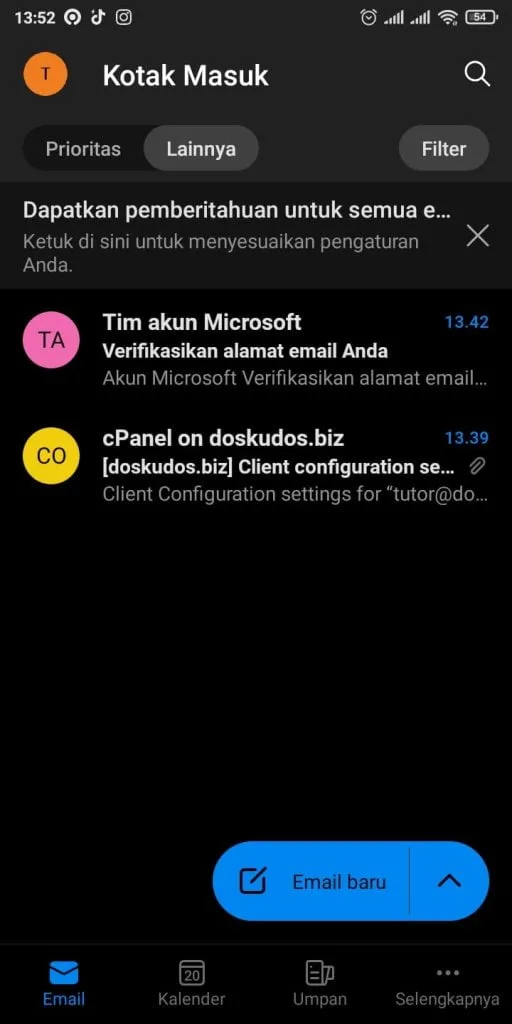
Cara setting di Gmail
Jika sebelumnya kita sudah berhasil melakukan setting email di Outlook, maka sekarang kita bakal lakukan hal yang sama di Gmail nih sob.
Langsung aja yuk ke kita bahas.
Apa itu Gmail?
Gmail adalah layanan surat elektronik milik Google. Pengguna dapat mengakses Gmail dalam bentuk surat web HTTPS, protokol POP3 atau IMAP4. Gmail diluncurkan dengan sistem undangan dalam bentuk Beta pada 1 April 2004 dan tersedia untuk publik pada 7 Februari 2007 meski masih menyandang status Beta.
Install aplikasi Gmail di Android
Biasanya Gmail menjadi aplikasi email default dari smartphone Android dan tidak perlu melakukan installasi lagi, tetapi jika Gmail belum terinstall sobat bisa install disini.
Cara setting email di Gmail
Silahkan buka aplikasi Gmail di smartphone sobat, lalu tambahkan email dengan cara menekan photo profile di pojok kanan atas.
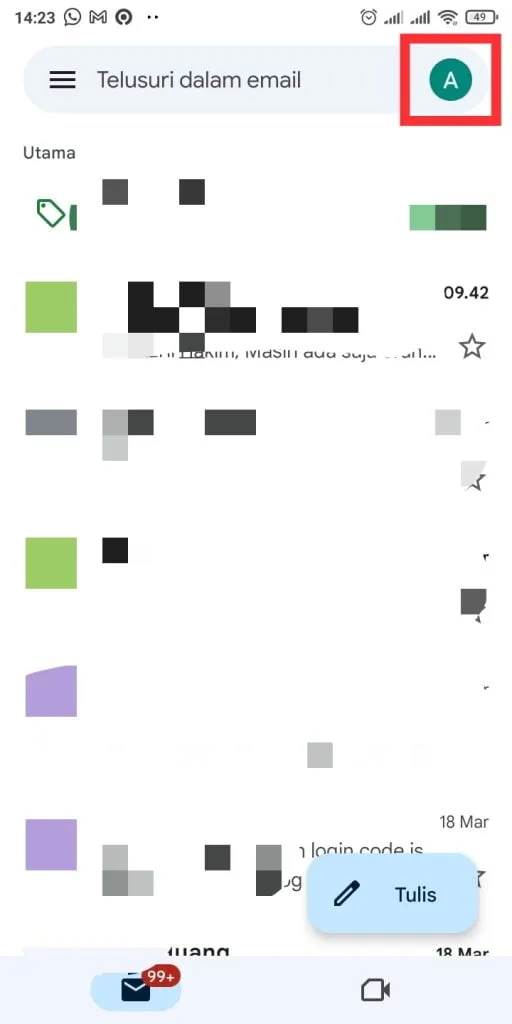
2. Silahkan scroll dan tekan pada "Tambahkan akun lainnya".
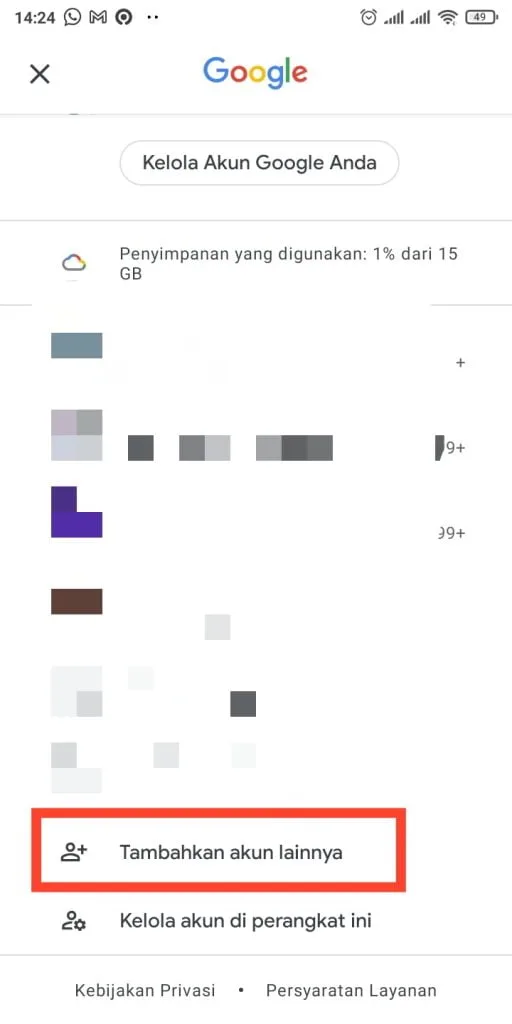
3. Pilih "Lainnya".

4. Tambahkan alamat email dan tekan "Berikutnya".
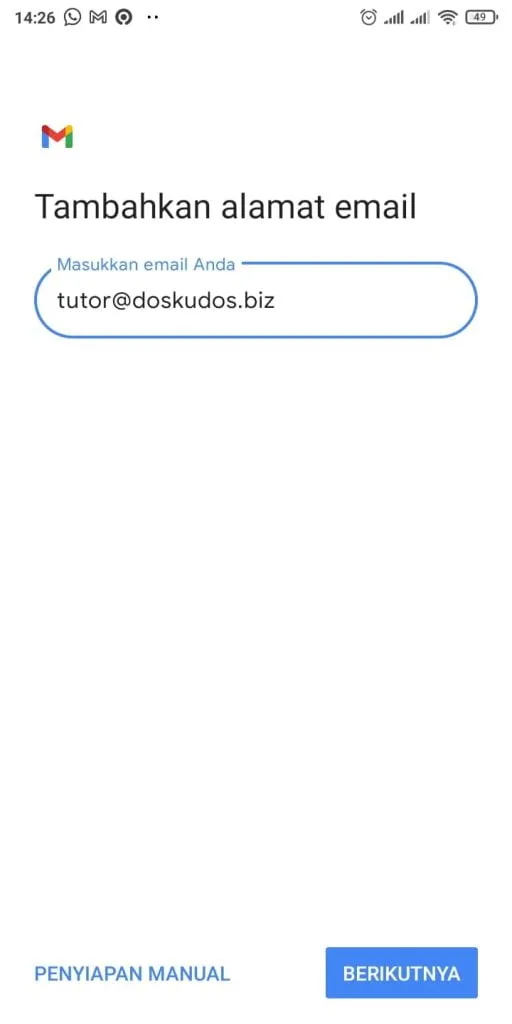
5. Plih antara IMAP/POP. Seperti setting yang sebelumnya, kami akan menggunakan IMAP untuk demonstrasi.
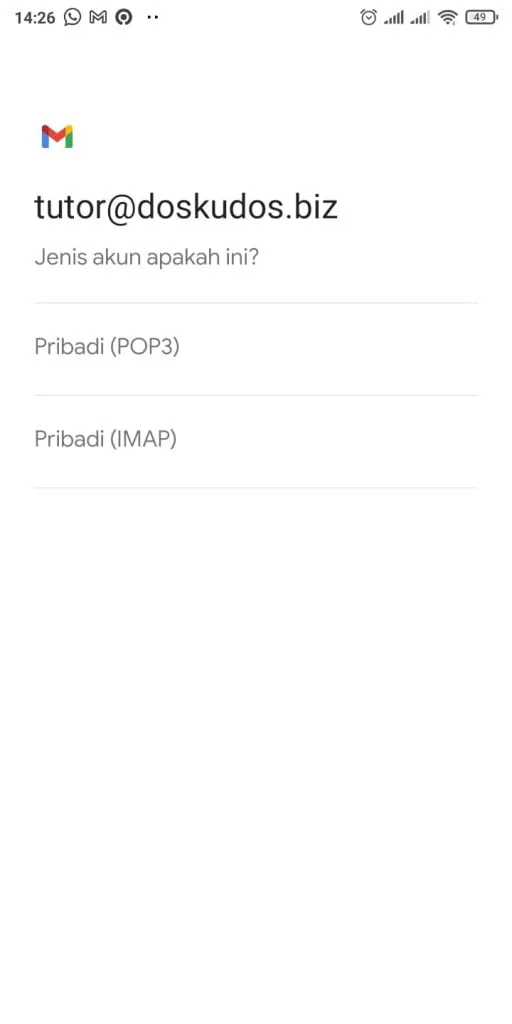
6. Pada step ini sobat akan diminta untuk melakukan konfigurasi incoming & outgoing server. Biasanya ini sudah terisi langsung dan hanya tinggal menekan "Berikutnya", tetapi jika tidak terisi secara otomatis maka sobat bisa mengisi sesuai dengan apa yang ada pada panel server.
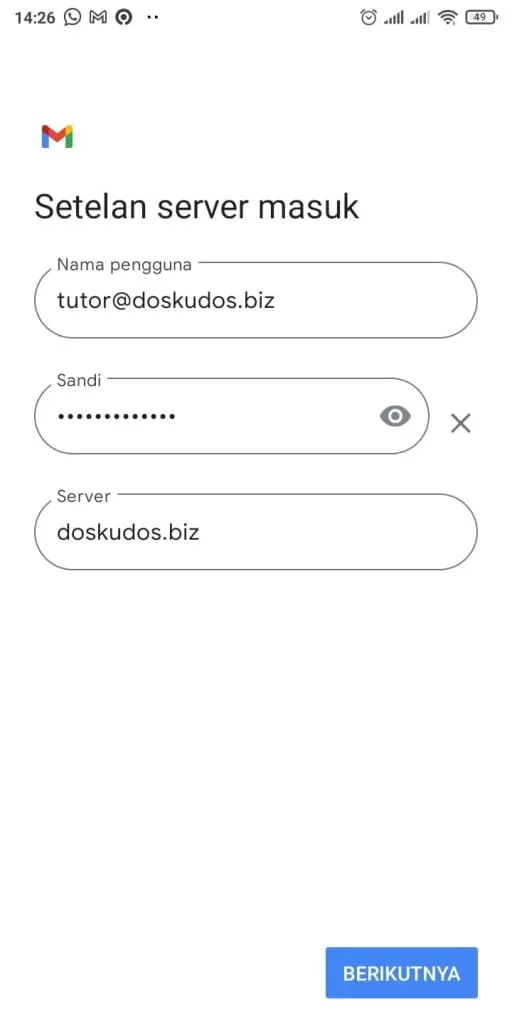 Incoming server
Incoming server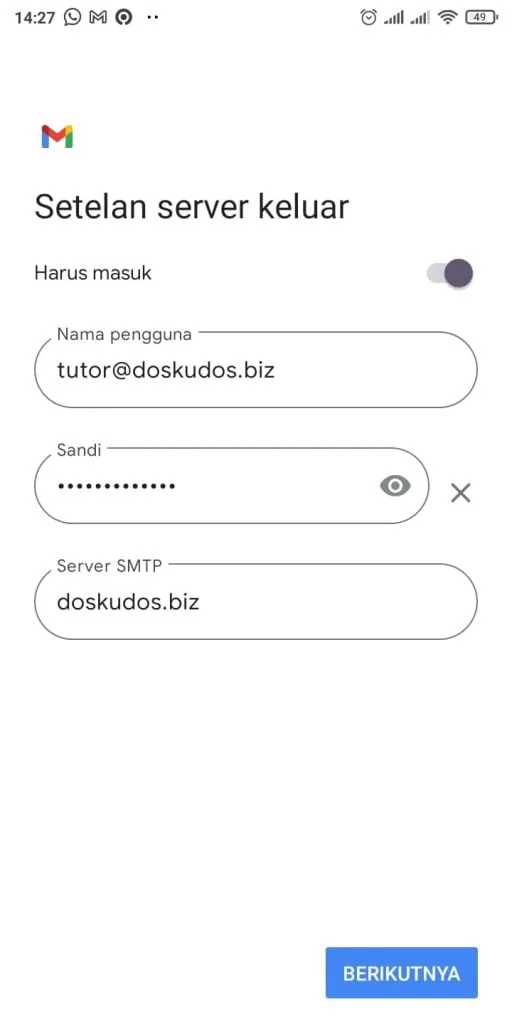 Outgoing server
Outgoing server
7. Opsi Akun, pada bagian ini sobat bisa menentukan frekuensi sinkronisasi email, notif, dan download lampiran/attachment secara otomatis.
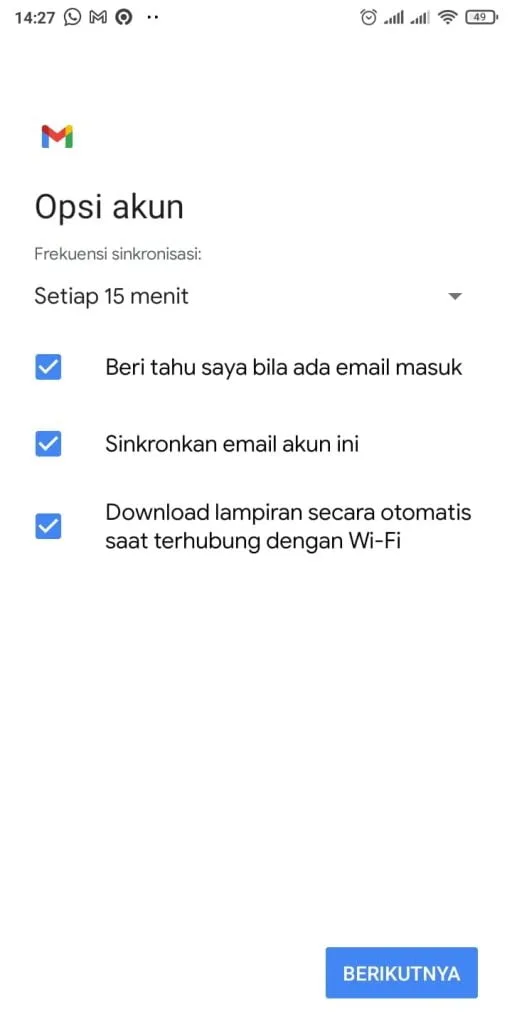
8. Step terakhir, pada bagian ini sobat akan diminta untuk setting nama akun dan nama yang akan ditampilkan pada email, lalu tekan "Berikutnya".
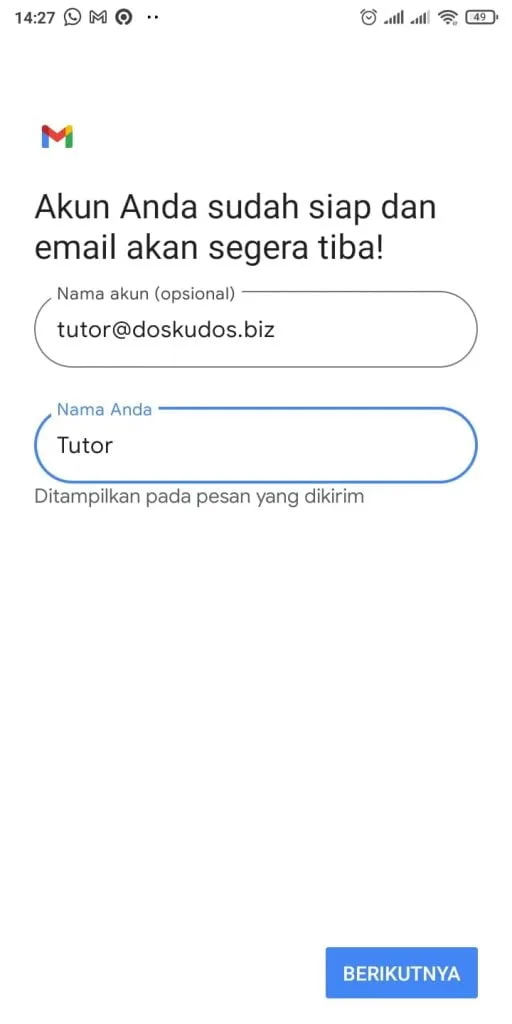
9. SELESAI

Akhir kata
Oke sobat, gimana nih tutorialnya?
Sudah ga risau lagi dong kalau sedang di luar kantor dan tidak membawa laptop tapi harus ada urusan yang diselsaikan via email, karena sekarang sobat bisa menggunakan handphone untuk membaca, mengirim, ataupun membalas email. Apalagi kalau pake Email Hosting dari Antmediahost.
FAQ
Apa syarat awal sebelum setting email di Outlook atau Gmail?
Pastikan Anda sudah memiliki akun email aktif di cPanel. Anda bisa membuatnya melalui menu Email Accounts di panel cPanel, lalu pilih Connect Device untuk melihat pengaturan otomatis.
Apakah bisa setting lebih dari satu akun di Outlook/Gmail?
Ya, kedua aplikasi mendukung multi-account, jadi bisa tambahkan beberapa email sekaligus.
Bagaimana cara cek detail setting jika lupa?
Masuk ke cPanel → Email Accounts → Connect Devices, di sana ada panduan manual lengkap.
Apa yang harus dicek jika email bisa terima tapi tidak bisa kirim?
Periksa setting SMTP, terutama port (465/587) dan opsi “Authentication required” harus aktif.
Apakah Gmail bisa pakai POP3 untuk backup email lama?
Ya, tapi kurang direkomendasikan untuk pemakaian harian. POP3 cocok jika ingin arsip email ke HP.
Bagaimana jika password email diubah di cPanel?
Anda harus update password di aplikasi Outlook/Gmail agar tetap bisa login.









